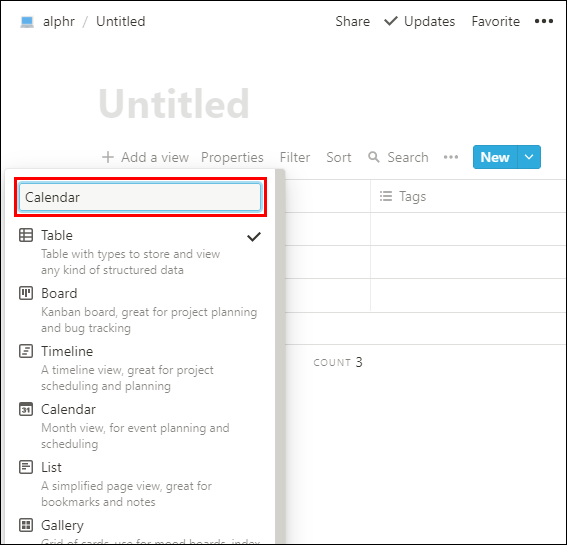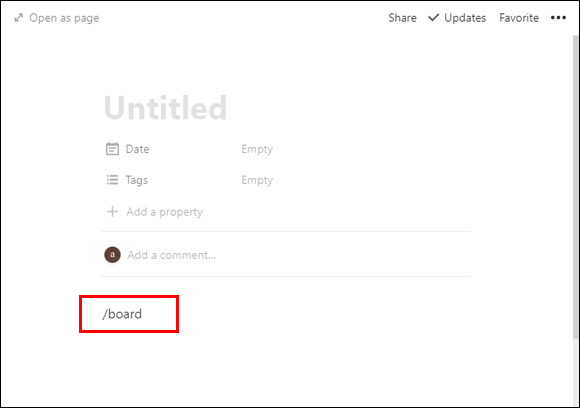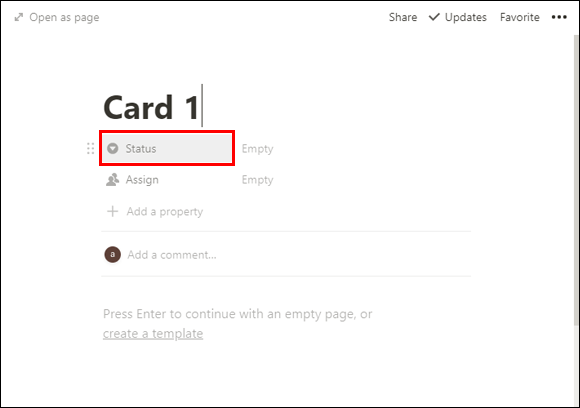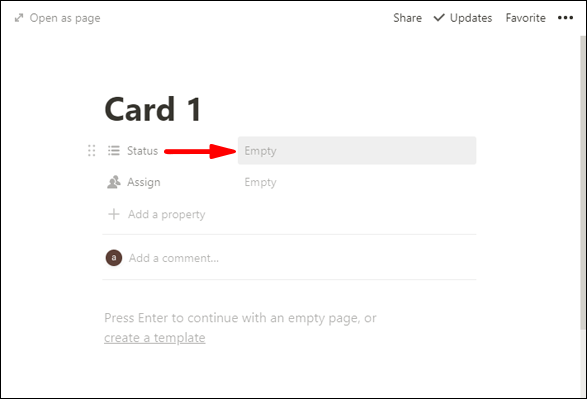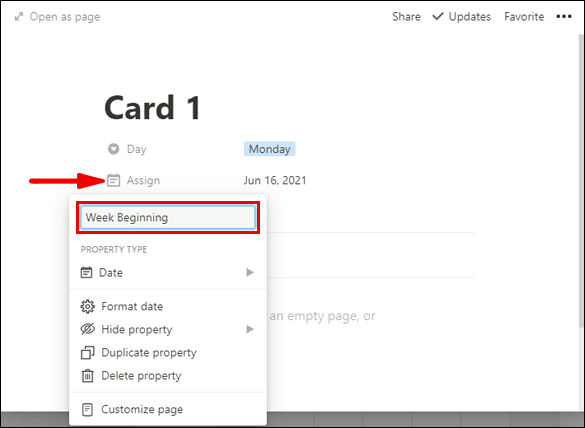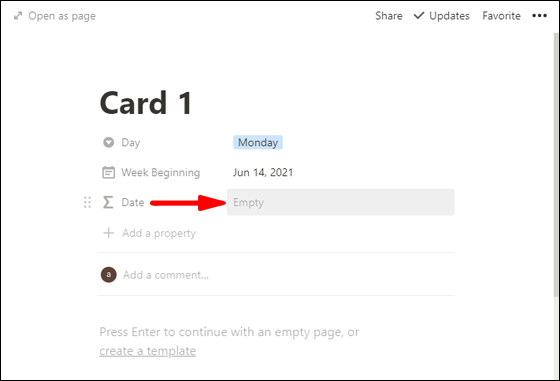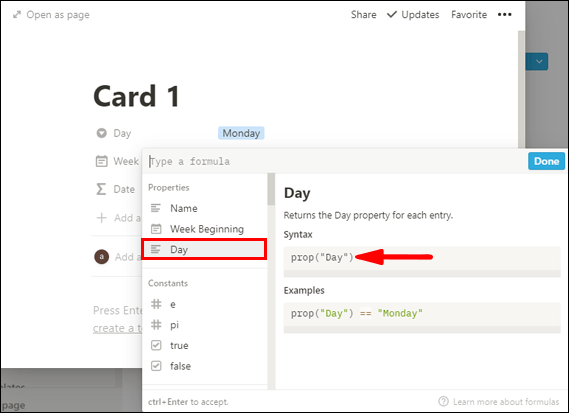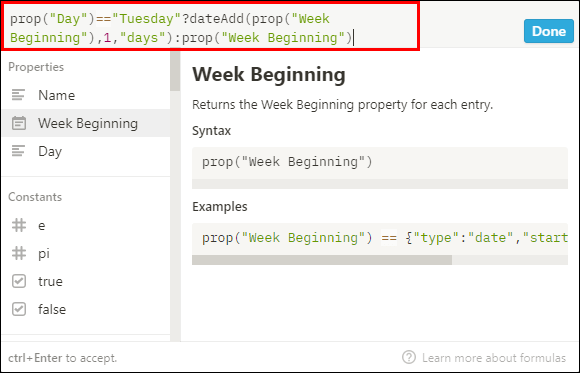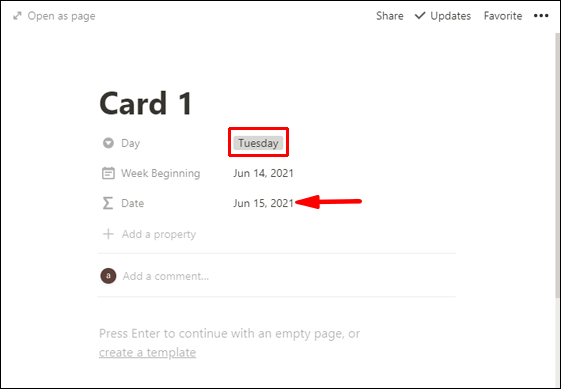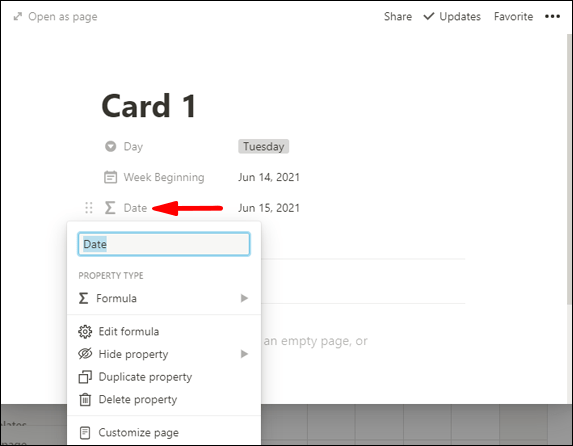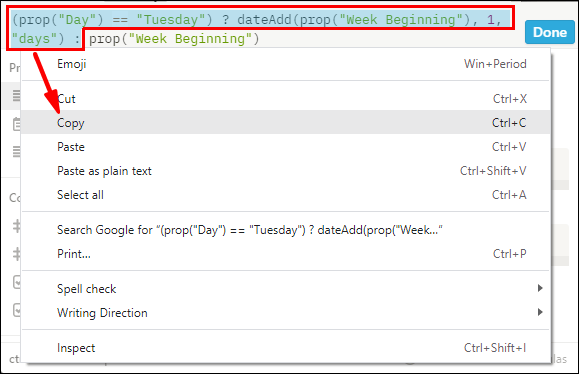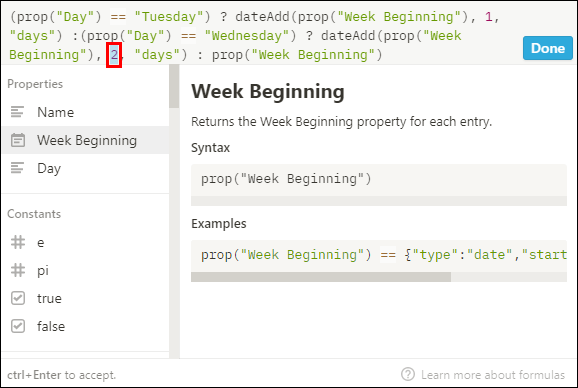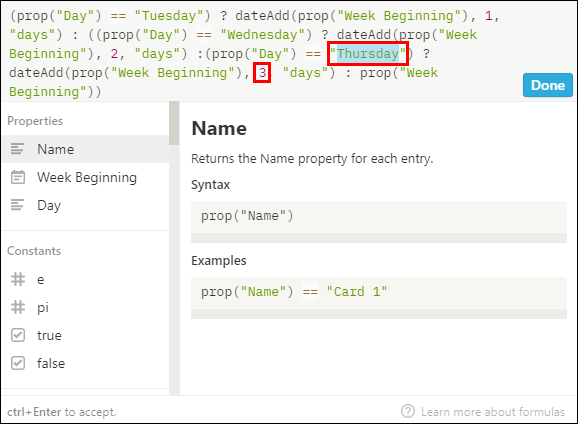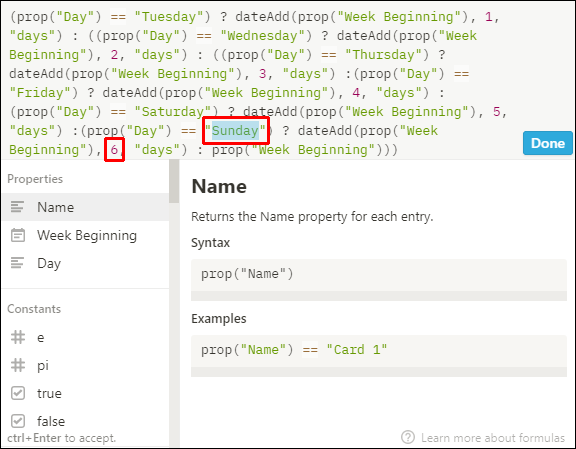Софтвер за продуктивност – Нотион – користи се за праћење и праћење задатака, пројеката и складиштење ваших онлајн докумената. Календари појмова су у суштини базе података које олакшавају увид у ваше информације организоване по датумима. Ако желите да знате како да направите Нотион календар, у овом чланку смо навели кораке.

Такође смо описали како можете да креирате недељни календар, прилагодите свој календар и креирате различите приказе када користите Нотион преко десктопа.
Како направити календар у појму?
Да бисте креирали календарски приказ постојеће табеле Нотион:
- Покрените Нотион и идите на табелу за коју желите да креирате приказ календара.
- Уверите се да ваша табела има бар једну колону датума.
- Кликните на дугме „Додај приказ“ које се налази у горњем левом углу наслова табеле.
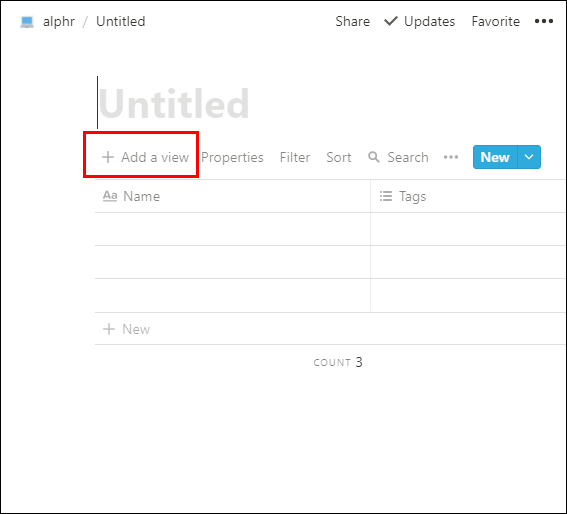
- Из менија приказа унесите назив свог приказа.
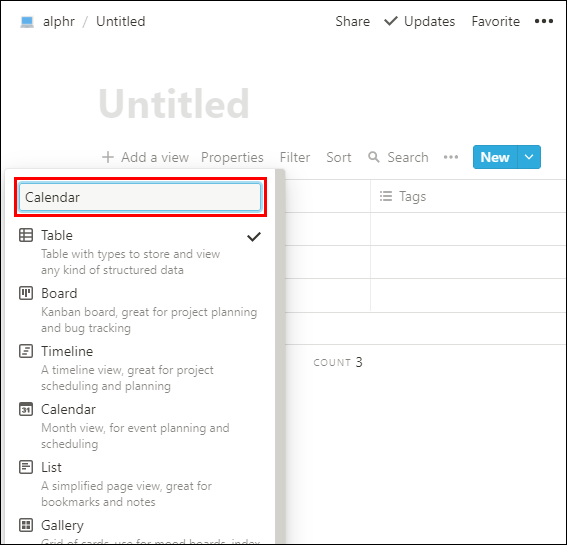
- Изаберите опцију приказа „Календар“.

- Затим кликните на дугме „Креирај“.
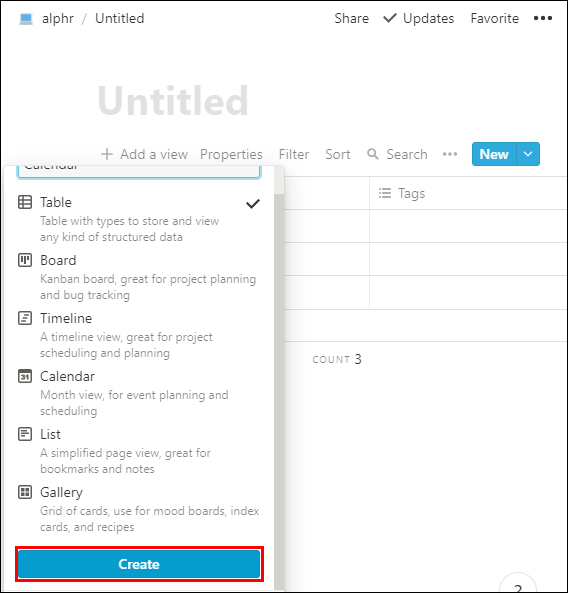
- Ваш приказ календара ће приказати ваше задатке по датуму.
Како направити недељни календар у идеји?
Да бисте направили шаблон недељног планера користећи комбиновани приказ табле и календара:
- Покрените Нотион и креирајте приказ базе података плоче уносом „/боард“.
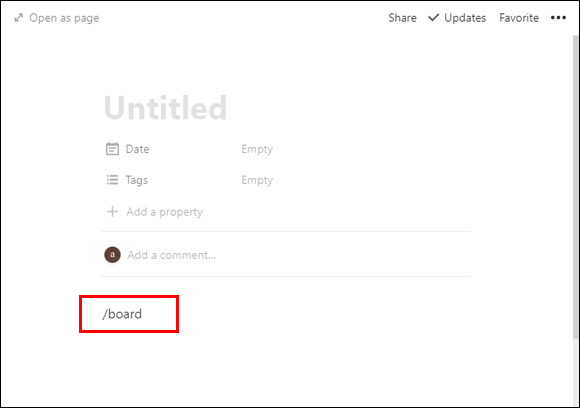
- Отворите „Картица 1“, а затим кликните на „Статус“.
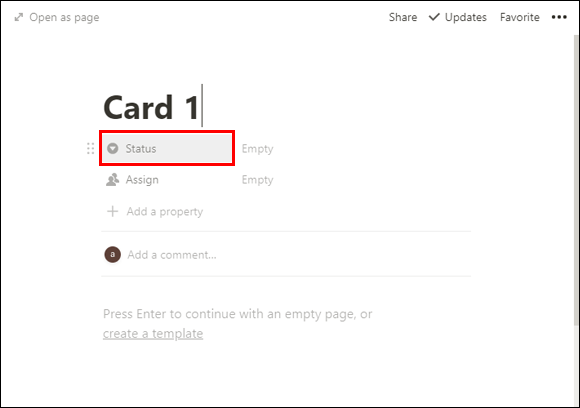
- Промените својство „Селецт“ у „Мулти-селецт“ тако што ћете кликнути на „Селецт“ > „Мулти-селецт“.

- Затим унесите све дане у недељи тако што ћете кликнути на поље „Празно“ десно од „Статус“.
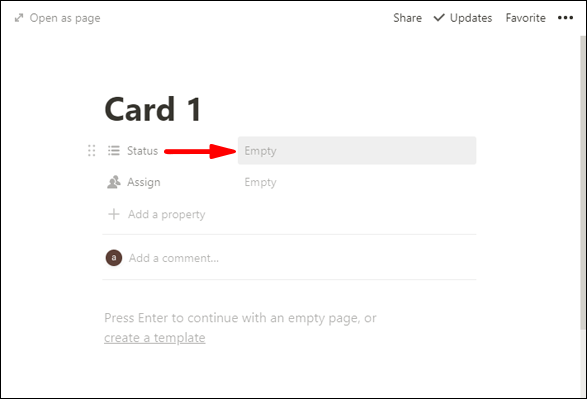
- Ово ће бити наслови плоча на које ћете преместити своје задатке.
- За брисање аутоматски укључених опција – „Није започето“, „У току“ и „Завршено“. Кликните на њих, затим на икону са три тачке која се појављује и изаберите „Избриши“ > „Уклони“.

- Да бисте приказали дан, кликните на „Статус“ и унесите „Дан“, а затим „Вишеструки избор“ > „Изабери“.

- Да бисте променили додељену колону у колону датума, кликните на „Додели“ > „Особа“ > „Датум“.

- Кликните на поље „Празно“ десно од „Додели“ и изаберите датум.

- Кликните на „Додели“ и унесите „Недеља Почетак“. Овај датум ће представљати само недељу у којој је задатак.
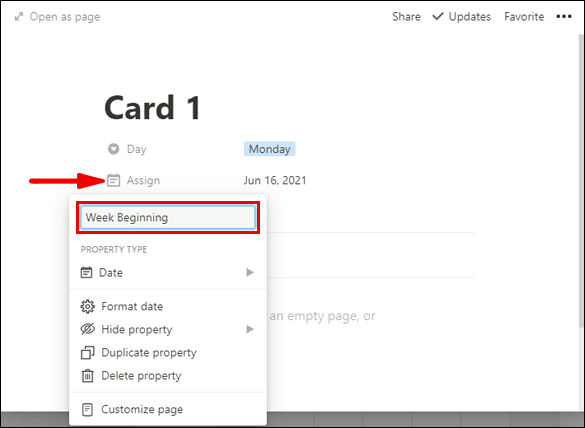
- Пошто не можемо да користимо изабрано својство да променимо датум, користићемо формулу да бисмо видели задатак у приказу календара:
- Кликните на „Додај својство“ и назовите својство „Датум“, изаберите „Текст“ под Типом својства.

- Изаберите „Формула“, а затим кликните на поље „Празно“ десно од својства „Датум“.
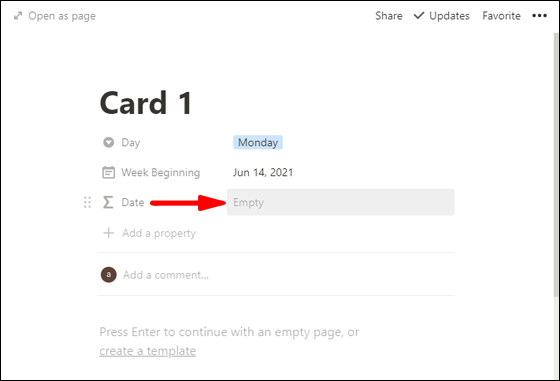
- Кликните на својство „Дан“. проп („Дан“) ће се појавити у текстуалном пољу „Унесите формулу“ на врху.
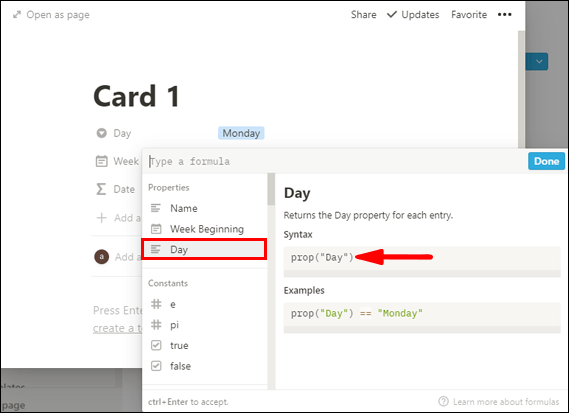
- Поред
проп („Дан“)ући== (два знака једнако) уторак”).Дакле, гласи:
проп („Дан“) == уторак“)
- Сада треба да додамо један дан колони датума коју смо унели као „Почетак недеље;“ иначе ће увек бити понедељак. За уторак ћемо додати један дан првобитном датуму. Да уради ово:
- Укуцати
?датеАдд(проп( „Почетак недеље“) ,1, „дани“) : проп(„Почетак недеље“)- Уз ово тражимо, ако је дан „уторак“, онда додајте један дан „Почетак недеље“, ако није „уторак“, онда користите „Почетак недеље:“
Све заједно гласи:
проп („Дан“) == уторак“) ?датеАдд(проп( „Недеља почиње“ ) ,1, „дани“) : проп(„Почетак недеље“)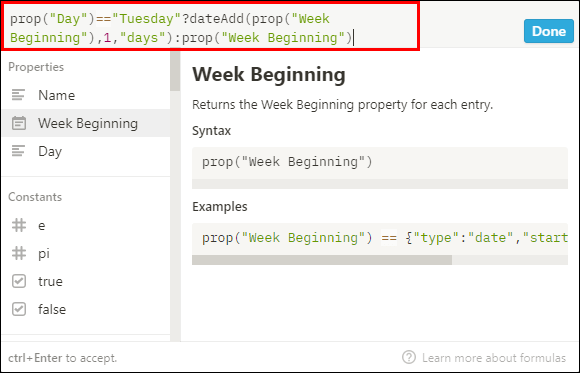
- Уз ово тражимо, ако је дан „уторак“, онда додајте један дан „Почетак недеље“, ако није „уторак“, онда користите „Почетак недеље:“
- Затим изаберите „Готово“.

- Кликните на „Уторак“ и видећете да је „Датум“ промењен у датум у уторак.
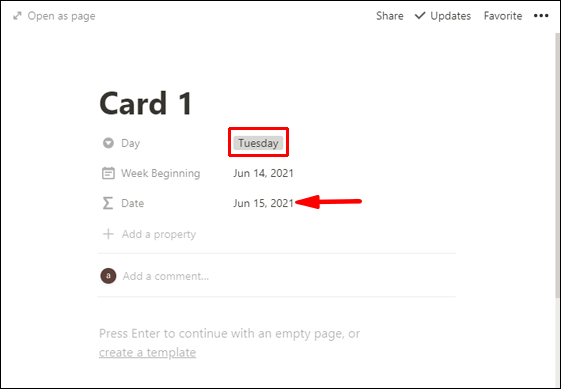
- Ова формула ће радити само за понедељак и уторак - до краја недеље:
- Кликните на „Уторак“ и видећете да је „Датум“ промењен у датум у уторак.
- Кликните на Датум да бисте отворили прозор Својства.
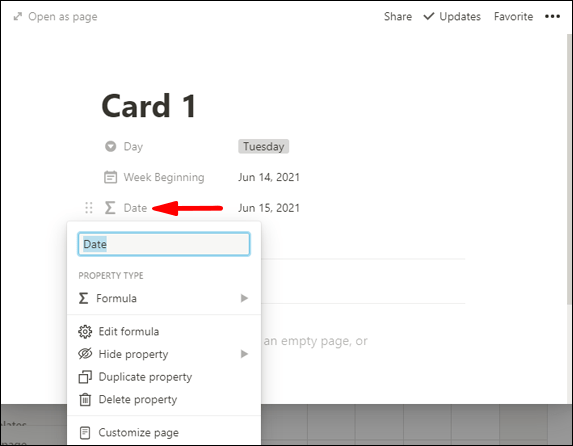
- Затим копирајте:
проп („Дан“) == уторак“)?датеАдд(проп( „Почетак недеље“) ,1, „дани“) :део формуле.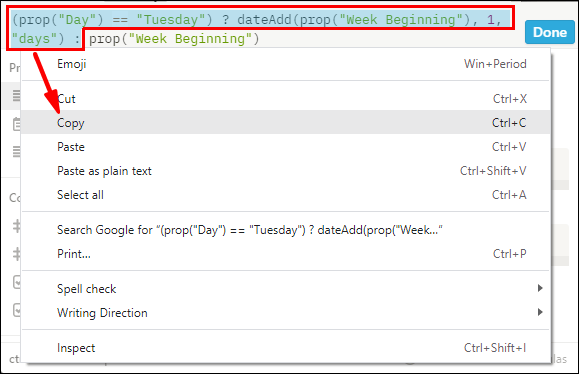
- Залепите га пре:
проп („Почетак недеље“)део.Све заједно гласи:
проп („Дан”) == уторак” ) ? датеАдд(проп( „Почетак недеље“ ) ,1, „дани“) : проп („Дан“) == уторак“) ? датеАдд(проп(„Почетак недеље“) ,1, „дани“) : проп(„Почетак недеље“)
- Замените други „уторак“ са „среда“.

- Замените други
,1, „дани“)растати се са "2.”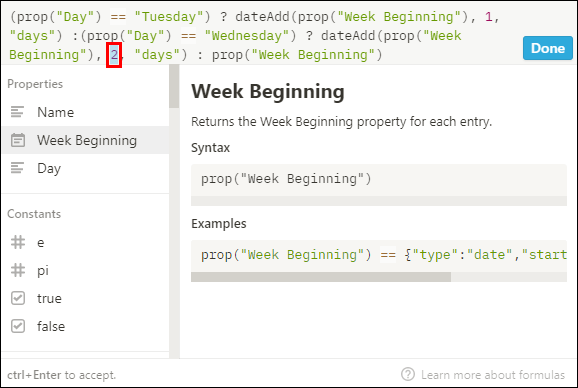
Све заједно гласи:
проп („Дан”) == уторак”) ? датеАдд(проп( „Почетак недеље“ ) ,1, „дани“) : проп („Дан“) == среда“) ? датеАдд(проп(„Почетак недеље“) ,2, „дани“) : проп(„Почетак недеље“)
- Поновите кораке 18-21 са следећим:
- „Четвртак“ додаје 3 дана
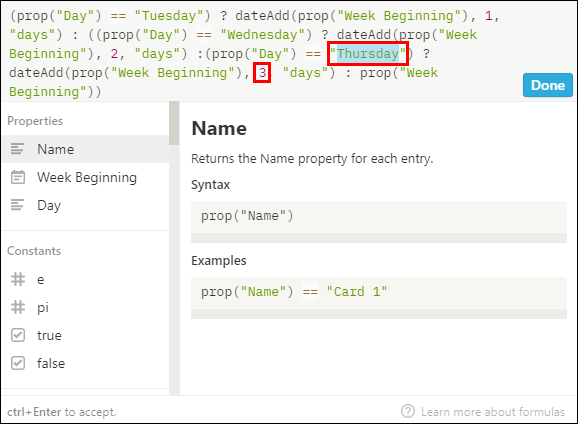
- „Петак“ додаје 4 дана

- „Субота“ додаје 5 дана

- „Недеља“ додаје 6 дана
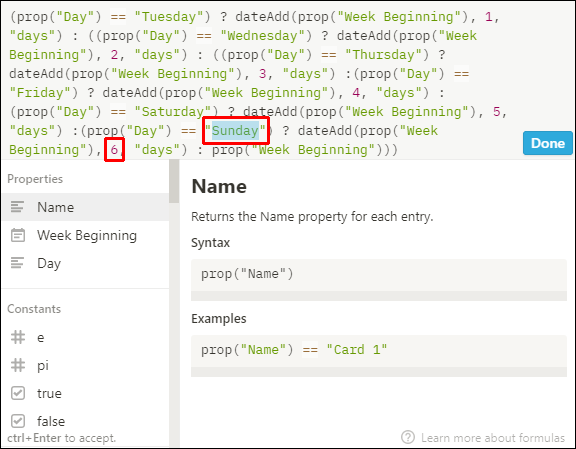
- „Четвртак“ додаје 3 дана
- Затим изаберите „Готово“.

Додатна често постављана питања
Како креирате приказ календара у појму?
Да бисте креирали календарски приказ постојеће табеле Нотион:
1. Покрените Нотион и идите на табелу за коју желите да креирате приказ календара.
2. Уверите се да ваша табела има бар једну колону датума.
3. Кликните на дугме „Додај приказ“ које се налази у горњем левом углу наслова табеле.
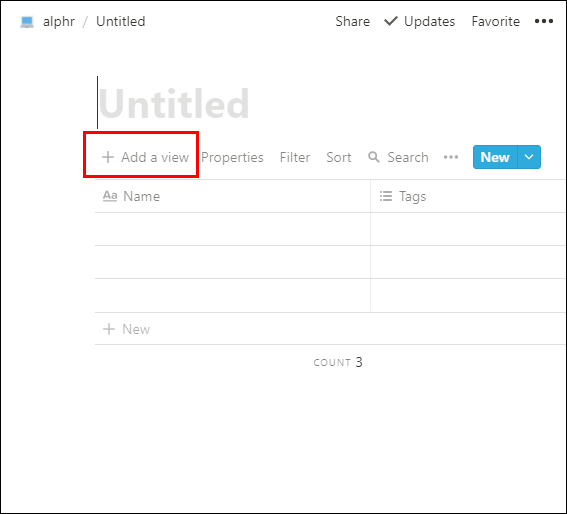
4. Из менија приказа унесите назив свог приказа.
5. Изаберите опцију приказа „Календар“.

6. Затим кликните на дугме „Креирај“.
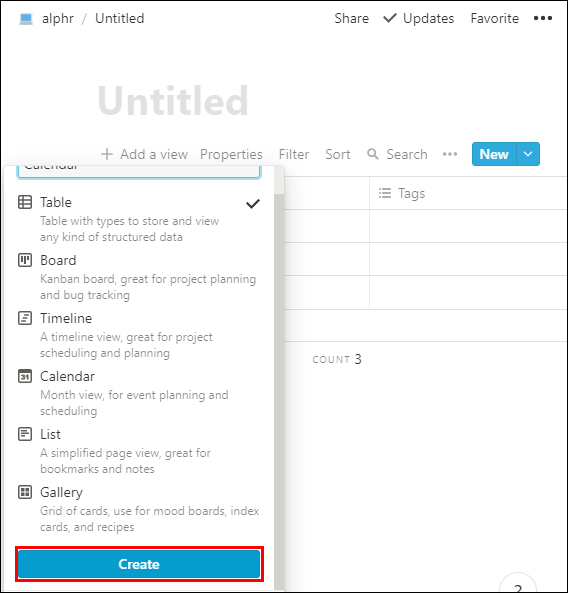
· Ваш календарски приказ ће приказати ваше задатке по датуму.
Како направити прилагођени календар у идеји?
Можете да прилагодите свој Нотион календар на следеће начине:
Уређивањем својстава
Да бисте дефинисали свој календар, можете користити онолико својстава колико желите да прикажете информације које су вам потребне и пружите контекст:
1. Додајте нову картицу у свој календар и кликните на „+ Додај својство“ на страници која се отвори. Или на врху календара кликните на „Својства“ > „+ Додај својство“.
2. Именујте својство и изаберите његов тип преко менија „Тип имовине“.
3. Да бисте уклонили или копирали својство, лево од њега у менију „Својства“ кликните на икону **⋮⋮** за опције својства.
Померањем и развлачењем карата
Можете да преуредите картице у календару превлачењем и отпуштањем:
· Изаберите и дуго притисните било коју картицу да бисте је превукли и отпустили на било који дан у календару.
· Да бисте проширили картицу током неколико дана:
1. Пређите курсором преко његове десне или леве ивице.
2. Затим кликните и превуците је у било ком смеру да бисте је проширили.
Приказивањем, скривањем и наруџбом својстава
Имате могућност да одлучите која својства желите да прикажете на картицама вашег календара. На пример. врста задатка или статус приоритета итд.:
· Изаберите „Својства“, а затим кликните на прекидаче поред својстава у вашој бази података да бисте их сакрили или приказали.
· Користите икону **⋮⋮** да бисте променили редослед приказа својстава на вашим календарским картицама тако што ћете их превући нагоре или надоле у менију „Својства“.
Како можете додати догађај у календар у Нотион-у?
Можете додати нову картицу за догађај у свој календар на следеће начине:
• Да бисте креирали нови догађај одређеног дана, пређите мишем преко дана, а затим кликните на „+“ који се појављује.
• Да бисте креирали нову картицу на дан(ове) које сте навели преко својства датума које ваш календар користи, у горњем десном углу кликните на дугме „Ново“.
• Можете да обухватите догађај на више од једног дана тако што ћете прећи курсором преко десне или леве ивице картице, а затим превући да бисте проширили у жељеном правцу.
Како уредити унос календара у појму?
Да бисте изменили унос у календару:
1. У приказу календара изаберите унос који желите да измените.
2. Приказаће се страница са појмом за унос.
3. Направите измене, оне ће бити аутоматски сачуване.
Како уредити приказ календара у појму?
Да бисте направили другачији приказ календара:
1. Покрените Нотион и приступите свом календару.
2. Кликните на опцију „Додај приказ“ у горњем левом углу календара.
3. Изаберите жељени приказ са падајуће листе опција.
4. Дајте назив новом приказу, а затим притисните „Креирај“.
Да бисте направили приказе који приказују различите филтере примењене на ваш календар:
1. Са странице „Календар садржаја“.
2. Кликните на стрелицу која показује надоле поред вашег новокреираног приказа календара.
3. Изаберите „Додај приказ“ > „Календар“, затим унесите његово име и „Креирај“.
4. Изаберите опцију „Филтер” из опција „Својства” десно.
5. Кликните на „Додај филтер“.
6. Кликните на стрелицу надоле „Наме“ да бисте изабрали назив филтера.
7. Затим кликните на „Селецт ан Оптион“ стрелицу надоле да бисте изабрали опцију филтера.
Да бисте се пребацивали између различитих приказа календара, кликните на стрелицу која показује надоле одмах изнад календара са леве стране за „мени Приказ“.
Повећајте продуктивност уз Нотион календаре
Апликација Нотион нуди функције за управљање пројектима као што су базе података, Канбан плоче и календари, итд. да би помогли у управљању продуктивношћу и знањем. Календари корисни за преглед ваших временских линија за лансирање, пројекте и све важне датуме из птичје перспективе.
Сада када смо вам показали како да креирате Нотион календар, прилагодите га и подесите различите приказе календара; да ли вам је коришћење календара помогло да побољшате своју продуктивност? Шта вам се свиђа, а шта не свиђа код Нотион календара? Волели бисмо да чујемо о вашем искуству коришћења Нотион-а; обавестите нас у одељку за коментаре испод.